概述
2019独角兽企业重金招聘Python工程师标准>>> 
显示电量自定义View,外部不需要任何控制,直接添加布局View即可。
实现三种状态:
1、未充电时,显示黑色。
2、电量小于20%,显示红色。
3、充电状态显示绿色
先看效果图如下(不知道GIF怎么上传,就这样看吧......):
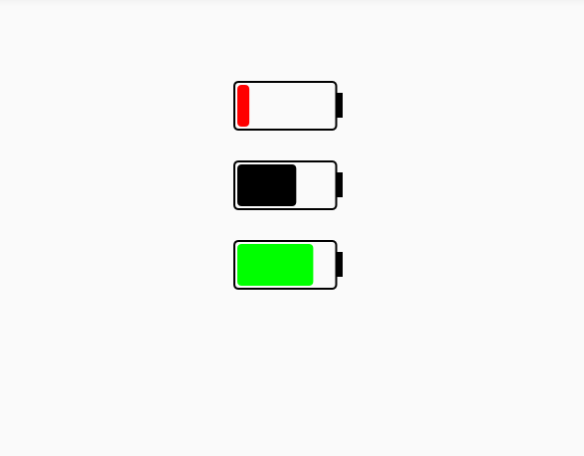
代码如下:
public class BatteryView extends View {
private int mPower = 100; // 电池电量
private int width; // 电池总宽度
private int height; // 电池总高度
private int margin = 2; // 电池内芯与边框距离
private int border = 2; // 电池边框线条宽度
private float radius = 4; // 圆角角度
private boolean isCharge = false;
private int chargePower;
private Timer mTimer;
public BatteryView(Context context) {
super(context);
}
public BatteryView(Context context, @Nullable AttributeSet attrs) {
super(context, attrs);
width = getMeasuredWidth();
height = getMeasuredHeight();
}
@Override
protected void onMeasure(int widthMeasureSpec, int heightMeasureSpec) {
super.onMeasure(widthMeasureSpec, heightMeasureSpec);
width = getMeasuredWidth();
height = getMeasuredHeight();
}
@Override
protected void onDraw(Canvas canvas) {
super.onDraw(canvas);
Paint paint = new Paint();
paint.setAntiAlias(true);// 去锯齿
paint.setColor(Color.BLACK);// 设置画笔颜色
float headWidth = width / 20.0f;// 电池头宽度
// 画边框
paint.setStyle(Paint.Style.STROKE);// 设置空心矩形
paint.setStrokeWidth(border);
RectF rect_1 = new RectF(border / 2, border / 2, width - headWidth - border / 2, height - border / 2);
canvas.drawRoundRect(rect_1, radius, radius, paint);
// 画电池头
paint.setStyle(Paint.Style.FILL);
paint.setStrokeWidth(0);
RectF rect_2 = new RectF(width - headWidth - border / 2, height * 0.25f, width, height * 0.75f);
canvas.drawRect(rect_2, paint);
// 画电量
if (isCharge) {
paint.setColor(Color.GREEN);
} else {
if (mPower < 20) {
paint.setColor(Color.RED);
} else {
paint.setColor(Color.BLACK);
}
}
float offset = (width - headWidth - border - margin) * mPower / 100.f;
RectF rect_3 = new RectF(border + margin, border + margin, offset, height - border - margin);
canvas.drawRoundRect(rect_3, radius, radius, paint);
}
/**
* 设置电量
*
* @param mPower 电量百分比 1-100
*/
public void setPower(@IntRange(from = 1, to = 100) int mPower) {
this.mPower = mPower;
if (this.mPower < 0) {
this.mPower = 0;
}
if (this.mPower > 100) {
this.mPower = 100;
}
postInvalidate();
}
/**
* 获取电量
*
* @return 电量百分比 1-100
*/
public int getPower() {
return mPower;
}
/**
* 设置充电模式,如果传入true自动开启线程,使电池无限循环,营造出一个正在充电的状态
*
* @param charge
*/
public void setCharge(boolean charge) {
isCharge = charge;
if (null != mTimer) {
mTimer.cancel();
mTimer = null;
}
if (isCharge) {
chargePower = 0;
mTimer = new Timer();
mTimer.scheduleAtFixedRate(new TimerTask() {
@Override
public void run() {
chargePower += 10;
if (chargePower > 100) {
chargePower = 0;
}
setPower(chargePower);
}
}, 500, 300);
}
}
}
用法就不在啰嗦了,比较简单,至于系统电量可以通过广播(Intent.ACTION_BATTERY_CHANGED)获取。
结束。。。。。
转载于:https://my.oschina.net/u/1251149/blog/3013702
最后
以上就是光亮火车为你收集整理的Android 自定义电池控件的全部内容,希望文章能够帮你解决Android 自定义电池控件所遇到的程序开发问题。
如果觉得靠谱客网站的内容还不错,欢迎将靠谱客网站推荐给程序员好友。
本图文内容来源于网友提供,作为学习参考使用,或来自网络收集整理,版权属于原作者所有。








发表评论 取消回复